10 สุดยอดโปรแกรมแก้ไขรูปภาพฟรีสำหรับ Mac
ไม่มีการหลีกเลี่ยงความจริงที่ว่าดีที่สุด Mac โปรแกรมแก้ไขรูปภาพในตลาดมาพร้อมกับป้ายราคาที่ค่อนข้างสูง และตัวเลือกฟรีส่วนใหญ่ที่คุณจะพบใน แอพสโตร์ มีวัตถุประสงค์หลักในการแต่งภาพของคุณสำหรับโซเชียลมีเดีย
หากคุณต้องการความยืดหยุ่นและฟังก์ชันการทำงานเพิ่มขึ้นอีกเล็กน้อย เราได้รวบรวมรายชื่อโปรแกรมแก้ไขรูปภาพฟรีที่ดีที่สุดสำหรับ Mac ตั้งแต่พื้นฐานจนถึงตัวเลือก App Store ที่เหมาะสม ไปจนถึงตัวแก้ไขที่ทรงพลังกว่าที่คุณไม่พบใน App เก็บ.
โปรแกรมแก้ไขรูปภาพทุกตัวในรายการนี้ฟรีทั้งหมด มีโปรแกรมแก้ไขรูปภาพ Mac ระดับพรีเมียมจำนวนมากที่เสนอให้ทดลองใช้งานฟรีบางประเภท เช่น Luminar, Photoshop Elements และ Affinity Photo แต่จริงๆ แล้วมันไม่ได้ฟรี
01
จาก 10
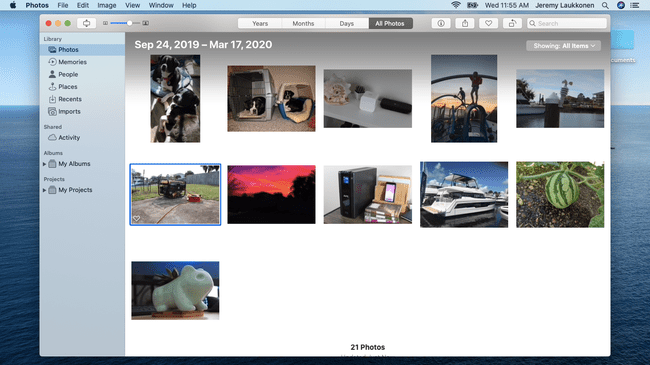
สิ่งที่เราชอบ
มีแล้ว
ใช้งานง่ายมาก
ผสานรวมกับ iCloud
สิ่งที่เราไม่ชอบ
ความสามารถที่จำกัดมาก
จัดระเบียบดีกว่าตัดต่อ
ฟิลเตอร์ค่อนข้างพื้นฐาน
แอปฟรีนี้ติดตั้งมาล่วงหน้าใน Mac ทุกเครื่อง จึงเป็นจุดเริ่มต้นที่เป็นธรรมชาติหากคุณกำลังมองหาโปรแกรมแก้ไขรูปภาพฟรีที่ทำงานอยู่ macOS. มันทำงานได้ดีมากในแง่ของการค้นหาและช่วยจัดระเบียบรูปภาพของคุณด้วย iCloud การผสานรวมและตัวเลือกที่กำหนดเองมากมาย แต่ส่วนแก้ไขรูปภาพขาดไปอย่างมาก
แม้ว่าแอปรูปภาพจะดีพอที่จะรองรับงานแก้ไขขั้นพื้นฐานและเป็นครั้งคราว คุณก็ยังต้องการดู ที่อื่นหากคุณจริงจังกับการถ่ายภาพหรือต้องการมากกว่าตัวเลือกพื้นฐานที่คุณได้รับ ที่นี่.
02
จาก 10
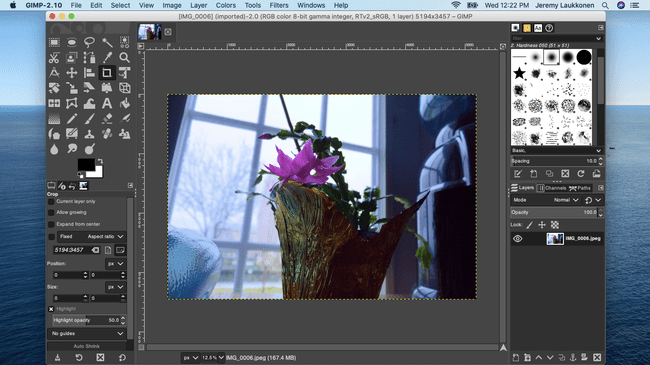
สิ่งที่เราชอบ
ฟังก์ชันเหมือน Photoshop ฟรี
ตัวเลือกและคุณสมบัติมากมาย
สิ่งที่เราไม่ชอบ
อาจสร้างความสับสนและใช้งานไม่ได้ หากคุณคุ้นเคยกับ Photoshop
โหลดช้ามากในฮาร์ดแวร์บางตัว
ไม่รองรับ CMYK
GIMP เป็นทางเลือกฟรีสำหรับ Photoshopซึ่งทำให้เครื่องมือนี้เป็นเครื่องมือที่มีประสิทธิภาพสำหรับคลังแสงในการแก้ไขภาพของคุณ กฎทั่วไปคือถ้าคุณทำได้ใน Photoshop คุณก็สามารถทำได้ใน GIMP มีข้อยกเว้นและงานบางอย่างใน Photoshop นั้นง่ายมากในขณะที่มีความซับซ้อนอย่างมากใน GIMP แต่นี่ก็ยังเป็นหนึ่งในแอปแก้ไขรูปภาพฟรีที่ต้องมีเพียงหนึ่งเดียว
อาร์กิวเมนต์ที่ใหญ่ที่สุดที่สนับสนุน GIMP คือมีฟังก์ชันการทำงานเหมือน Photoshop ฟรี ในขณะที่ปัญหาที่ใหญ่ที่สุดคืออินเทอร์เฟซเก่าและมักสับสน แม้ว่าการเรียนรู้พื้นฐานจะค่อนข้างง่าย แต่คุณจะต้องค้นหาบทช่วยสอนออนไลน์เพื่อทำงานที่ซับซ้อนมากขึ้น
ปัญหาอื่นของ GIMP คือไม่มีการสนับสนุนสำหรับ CMYKดังนั้น พึงระลึกไว้เสมอว่าหากคุณต้องการทำงานพิมพ์ใดๆ
03
จาก 10

สิ่งที่เราชอบ
การแก้ไขภาพเบื้องต้นที่ดี
ส่วนต่อประสานผู้ใช้ที่น่าดึงดูด
ง่ายต่อการหยิบและใช้งาน
สิ่งที่เราไม่ชอบ
ขาดคุณสมบัติขั้นสูง
สร้างขึ้นจากเทคโนโลยีของ GIMP แต่ไม่มีฟีเจอร์ GIMP มากมาย
Seashore เป็นทางเลือกฟรีที่ยอดเยี่ยมสำหรับ GIMP หากคุณไม่ใช่แฟนของอินเทอร์เฟซที่เก่าและน่าสับสนของ GIMP และหากคุณไม่ต้องการคุณสมบัติขั้นสูงบางอย่างของ GIMP แอปนี้สร้างขึ้นโดยใช้โค้ดเดียวกันกับ GIMP แต่ใช้เฟรมเวิร์ก Cocoa ของ Apple เพื่อให้มีอินเทอร์เฟซผู้ใช้ที่น่าดึงดูดยิ่งขึ้น ซึ่งง่ายต่อการรับและเริ่มใช้งาน
เนื่องจากนี่เป็นรูปแบบ GIMP ที่บรรจุใหม่และกลั่นโดยพื้นฐานแล้วความสามารถในการแก้ไขรูปภาพจึงค่อนข้างพื้นฐาน แต่ คุณยังคงสามารถเข้าถึงเครื่องมือต่างๆ เช่น หลายเลเยอร์ ข้อความ และจังหวะแปรงที่ขาดหายไปจากการแก้ไขภาพฟรีส่วนใหญ่ แอพ
แอปนี้คุ้มค่าที่จะลองดูถ้า GIMP ทำให้คุณปวดหัว แต่ GIMP นั้นคุ้มค่าที่จะเรียนรู้หาก Photoshop ไม่ได้อยู่ในงบประมาณของคุณและคุณจริงจังกับการแก้ไขภาพ
04
จาก 10
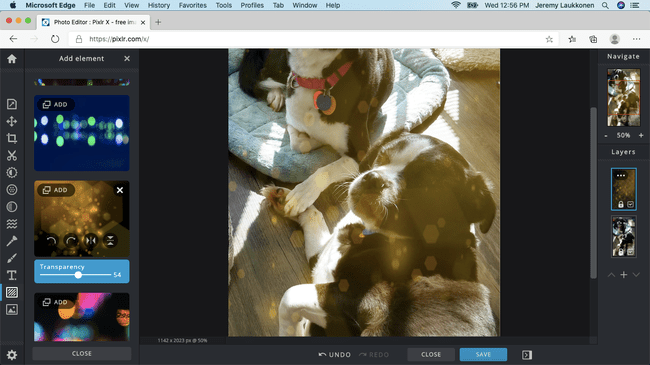
สิ่งที่เราชอบ
บนเว็บ
ประสิทธิภาพที่รวดเร็ว
ใช้งานง่ายจริงๆ
สิ่งที่เราไม่ชอบ
ขาดคุณสมบัติขั้นสูง
การแทนที่ Pixlr Editor ไม่ดี
ต้องเชื่อมต่ออินเทอร์เน็ต
Pixlr X เป็นแอปบนเว็บเพียงแอปเดียวในรายการของเรา แต่ก็คุ้มค่าที่จะลองดู เครื่องมือฟรีนี้มีเครื่องมืออัตโนมัติบางอย่างที่ช่วยให้ผู้เริ่มต้นใช้งานได้ง่ายขึ้น เนื่องจากเป็นแบบเว็บ คุณจึงไม่ต้องดาวน์โหลดและติดตั้งอะไรเลย เพียงแค่ไปที่เว็บไซต์แล้วเริ่มแก้ไข
Pixlr มีแอพบนเว็บมากมายนอกเหนือจาก Pixlr X รวมถึง Photoshop clone ที่เรียกว่า Pixlr Editor ซึ่งหยุดให้บริการแล้ว Pixlr X เป็นตัวแทนที่ที่ไม่ดีสำหรับ Pixlr Editor แต่มีประโยชน์สำหรับงานแก้ไขภาพขั้นพื้นฐาน
ข้อเสียเปรียบหลักของ Pixlr X คือต้องเชื่อมต่ออินเทอร์เน็ตเพื่อใช้งาน การใช้งานบนเว็บทำให้ง่ายต่อการเริ่มใช้งาน แต่ก็ยังเป็นตัวเลือกที่ไม่ดีหากคุณต้องการสิ่งที่จะทำงานแม้ว่าคุณจะไม่มีการเชื่อมต่ออินเทอร์เน็ต
05
จาก 10
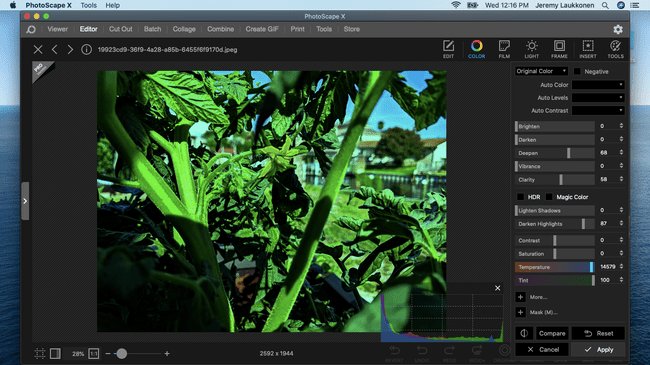
สิ่งที่เราชอบ
ส่วนต่อประสานที่ใช้งานง่าย
วิดีโอแนะนำมากมาย
ทำงานร่วมกับไฟล์ RAW
สิ่งที่เราไม่ชอบ
คุณลักษณะบางอย่างถูกล็อกไว้เบื้องหลังเวอร์ชันโปร
รุ่น Pro ไม่มีใน Mac
Photoscape X เป็นแอปแก้ไขรูปภาพฟรีที่อัดแน่นด้วยตัวเลือกและฟีเจอร์ที่ยอดเยี่ยมมากมายในผลิตภัณฑ์ที่ใช้งานง่าย มันไม่ได้ล้ำหน้าเท่าแอพอย่าง Darktable หรือ RawTherapee แต่มีความสามารถพื้นฐานเหมือนกันในการทำงานด้วย ไฟล์ RAW และพัฒนาภาพถ่ายของคุณให้ดีขึ้นอย่างแท้จริง
หากกล้องของคุณสามารถถ่ายในรูปแบบ RAW ได้ และคุณไม่เคยทำมาก่อน Photoscape X คือจุดเริ่มต้นที่ดี แอปนี้เข้าใจง่ายจริงๆ ด้วยแถบเลื่อนธรรมดาที่มีป้ายกำกับชัดเจน และคุณสามารถเห็นการเปลี่ยนแปลงของคุณในแบบเรียลไทม์โดยไม่จำเป็นต้องเข้าใจอย่างลึกซึ้งในสิ่งที่คุณกำลังทำ
คุณยังจะพบวิดีโอแนะนำมากมายในไซต์ทางการของ Photoscape X ซึ่งมีประโยชน์หากคุณพยายามใช้เอฟเฟกต์เฉพาะหรือแก้ไขปัญหาบางอย่างเกี่ยวกับรูปภาพ
06
จาก 10
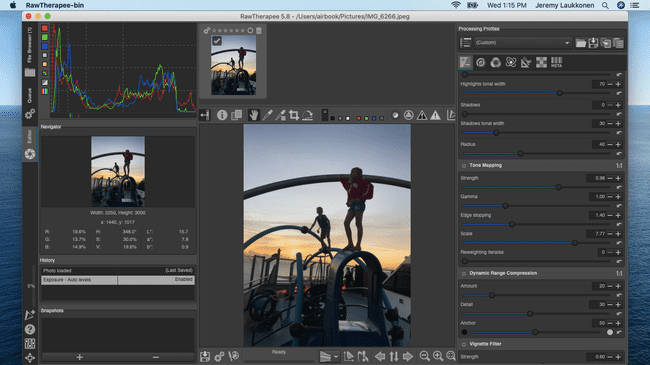
สิ่งที่เราชอบ
ทำงานร่วมกับไฟล์ RAW
ง่ายต่อการหยิบและเรียนรู้
เครื่องมือแก้ไขแบทช์ที่ดี
สิ่งที่เราไม่ชอบ
เครื่องมือแก้ไขและตัวเลือกไม่ดีเท่าคู่แข่งบางราย
เครื่องมือองค์กรไม่ดี
อินเทอร์เฟซรก
แอปแก้ไขรูปภาพฟรีนี้เป็นแอปที่ใกล้เคียงที่สุดกับ Lightroom ของ Adobe โดยไม่ต้องจ่ายเงิน มีฟังก์ชันการทำงานที่เหมือนกันเกือบทั้งหมด รวมถึงความสามารถในการทำงานกับไฟล์ RAW การแก้ไขแบบไม่ทำลาย และตัวเลือกการแก้ไขที่ล้ำลึกและทรงพลัง
สิ่งที่จับได้คือ RawTherapee ไม่เป็นมิตรกับผู้ใช้เท่ากับ Lightroom อินเทอร์เฟซดูคล้ายกับ Lightroom บนพื้นผิว แต่รู้สึกรกและมีความคิดไม่ดี และอาจเป็นเรื่องยากมากที่จะหาวิธีทำงานบางอย่างโดยไม่หันไปใช้ a กวดวิชา
หากคุณสามารถผ่านอินเทอร์เฟซและอุทิศเวลาให้กับการเรียนรู้แอปได้ RawTherapee จะให้การควบคุมภาพถ่าย RAW ของคุณอย่างลึกซึ้ง รวมถึงความสามารถในการแก้ไขสีที่ยอดเยี่ยมอย่างแท้จริง อันนี้ไม่แน่นอนสำหรับผู้เริ่มต้น แต่ก็คุ้มค่าที่จะเรียนรู้หากคุณจริงจังกับการถ่ายภาพและไม่มีที่ว่างในงบประมาณสำหรับ Lightroom
07
จาก 10

สิ่งที่เราชอบ
เครื่องมือและตัวเลือกมากมาย
โหมดเปรียบเทียบช่วยให้คุณเห็นการเปลี่ยนแปลงของคุณ
ให้คุณสร้างตัวกรองของคุณเอง
สิ่งที่เราไม่ชอบ
ไม่รองรับไฟล์ RAW
คุณสมบัติขั้นสูงถูกล็อกไว้เบื้องหลังรุ่นโปร
Polarr เป็นทางเลือกฟรีสำหรับ Lightroom ที่ง่ายต่อการรับและเริ่มเล่นด้วย เวอร์ชันฟรีประกอบด้วยเครื่องมือและตัวเลือกทั้งหมดที่คุณต้องการเพื่อทำให้ภาพถ่ายของคุณสมบูรณ์แบบ รวมถึงการปรับสี แสง และรายละเอียด เส้นโค้ง การปรับโทนสี และอื่นๆ คุณยังสามารถใช้ตัวกรองฟรีจำนวนหนึ่งและสร้างตัวกรองของคุณเองได้
ปัญหาหลักของแอพนี้คือ ไม่รองรับไฟล์ RAW และไม่มีฟังก์ชันขั้นสูงบางอย่างที่คุณได้รับจาก Lightroom และแม้แต่ทางเลือกฟรีอย่าง RawTherapee คุณสามารถเพิ่มฟังก์ชันการทำงานได้มากมาย รวมถึงการรองรับ RAW โดยชำระค่าธรรมเนียมรายเดือน แต่ ณ จุดนั้น จะดีกว่าเมื่อใช้ Lightroom
หากคุณไม่ได้ถ่ายภาพใน RAW แต่ต้องการเริ่มลองใช้โปรแกรมแก้ไขรูปภาพขั้นสูง นี่เป็นจุดเริ่มต้นที่ดี
08
จาก 10

สิ่งที่เราชอบ
ปรับแต่งและปรับแต่งได้มากมาย
รวมตัวกรองและเอฟเฟกต์อัจฉริยะ
ตัวแปลง RAW ในตัว
สิ่งที่เราไม่ชอบ
ไม่มีคุณสมบัติขั้นสูง
คุณลักษณะบางอย่างถูกล็อกไว้เบื้องหลังเวอร์ชันที่ต้องชำระเงิน
โฆษณาในเวอร์ชันฟรี
Fotor เป็นแอปแก้ไขรูปภาพฟรีที่สามารถแปลงไฟล์ RAW ได้ และมีอินเทอร์เฟซที่เข้าใจง่ายและใช้งานได้จริง ไม่มีคุณสมบัติและตัวเลือกขั้นสูงบางอย่างที่คุณได้รับจากแอพที่คล้ายกันเช่น Lightroom และ .บางส่วน ฟีเจอร์ต่างๆ ถูกล็อกไว้เบื้องหลังเวอร์ชันที่ต้องชำระเงิน ส่วนเวอร์ชันฟรีก็เพียงพอแล้วสำหรับมือสมัครเล่นหรือมือใหม่ ช่างภาพ.
แอพนี้ค่อนข้างล้ำหน้ากว่าทางเลือกอื่นเช่น Polarr ที่ไม่รองรับ RAW แต่ล้าหลังคู่แข่งอย่าง Darktable และ RawTherapee ในแง่ของการทำงาน นั่นทำให้มันอยู่ในที่ที่ดีในฐานะที่เป็นขั้นบันไดที่เข้าใจได้ง่าย หากคุณเพิ่งเริ่มถ่ายภาพใน RAW แต่ไม่มีเวลาหรือความชอบในการเรียนรู้แอปที่ซับซ้อนกว่านี้
09
จาก 10
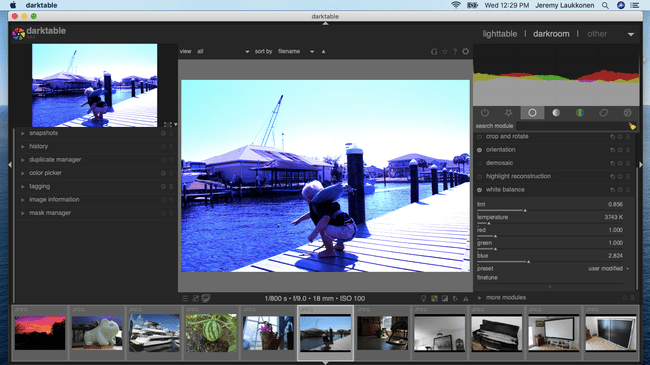
สิ่งที่เราชอบ
ทำงานร่วมกับไฟล์ RAW
การแก้ไขแบบไม่ทำลาย
ฟีเจอร์ที่คล้ายกันตั้งค่าเป็น Lightroom
สิ่งที่เราไม่ชอบ
ประสิทธิภาพที่ซบเซาเมื่อเทียบกับแอปที่คล้ายกัน
อินเทอร์เฟซที่ซับซ้อนเกินไป
ยากที่จะรับและเรียนรู้
Darktable เป็นทางเลือกฟรีที่ยอดเยี่ยมสำหรับ Adobe Lightroom ซึ่งทำให้เป็นตัวเลือกที่ยอดเยี่ยมหากคุณต้องการยกระดับการแก้ไขภาพของคุณไปอีกระดับโดยไม่ต้องลงทุนเงินจำนวนมาก
หากคุณมีกล้องที่สามารถถ่ายภาพใน RAW ได้ คุณสามารถใช้แอปนี้เพื่อพัฒนาภาพถ่ายของคุณโดยไม่ทำลาย โดยใช้ตารางแสงเสมือนและห้องมืด ปรับการตั้งค่าต่างๆ และใส่เอฟเฟกต์โดยไม่ต้องเปลี่ยนต้นฉบับ รูปถ่าย.
ปัญหาที่ใหญ่ที่สุดของแอปนี้คือมันซับซ้อนมาก ดังนั้น คุณจะต้องศึกษาบทช่วยสอนออนไลน์และอุทิศเวลาให้มากหากต้องการใช้ประโยชน์สูงสุดจากแอปนี้ แอปนี้ดูเหมือนว่าจะทำงานช้ากว่าคู่แข่งอย่าง RawTherapee และ Lightroom เล็กน้อย
10
จาก 10

สิ่งที่เราชอบ
เครื่องมือองค์กรที่ดี
ตัวเลือกและการปรับเปลี่ยนมากมาย
แก้ไขสีได้ดีเยี่ยม
สิ่งที่เราไม่ชอบ
การควบคุมและอินเทอร์เฟซค่อนข้างสับสน
ฟังก์ชันการแก้ไขที่จำกัดในเวอร์ชันฟรี
ไม่รองรับ RAW ในเวอร์ชันฟรี
Picktorial เป็นแอปแก้ไขรูปภาพในสายเลือดของ Lightroom ที่มีเครื่องมือสำหรับองค์กรที่ยอดเยี่ยม และอนุญาตให้แก้ไขโดยไม่ทำลายโดยใช้ไฟล์ RAW แต่เฉพาะในเวอร์ชันที่ต้องชำระเงินเท่านั้น ในเวอร์ชันฟรี คุณถูกจำกัดที่ JPEG.
ด้วยคุณสมบัติขั้นสูงเช่นตัวแสดงผู้ช่วยแยกที่ให้คุณดูภาพซูมเข้าและซูมออกได้ที่ ในขณะเดียวกัน นี่คงเป็นคู่แข่งที่แข็งแกร่งถ้าไม่ใช่เพราะว่าเวอร์ชั่นฟรีนั้นรุนแรง เอ็นร้อยหวาย
หากคุณเลือกใช้ Picktorial เวอร์ชันฟรี คุณจะถูกจำกัดการปรับในเครื่องเพียงสองครั้งต่อ JPEG เท่านั้น ซึ่งอาจจะทำให้สไตล์ของคุณสะดุดลงในการพยายามทำให้ภาพถ่ายของคุณสมบูรณ์แบบ คุณสามารถยกเลิกข้อจำกัดที่เข้มงวดนั้นได้โดยการชำระเงินสำหรับเวอร์ชันที่ต้องชำระเงิน แต่ ณ จุดนั้นคุณต้องพิจารณา ทางเลือกฟรีอย่าง Darktable ก็พอหรือถ้ายอมจ่ายดีกว่า ไลท์รูม.
